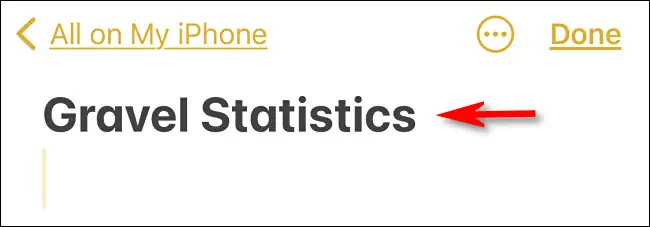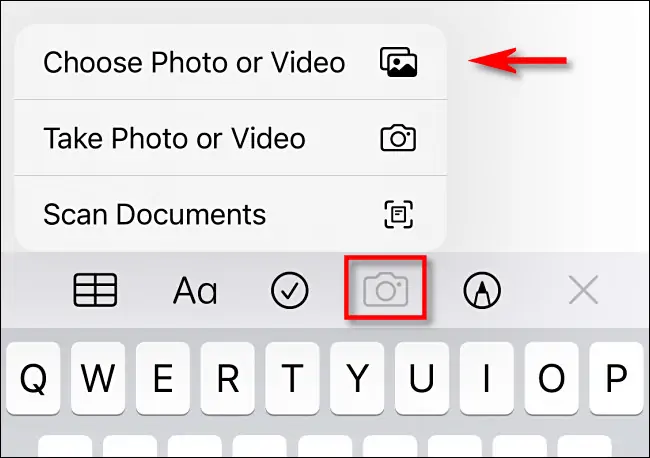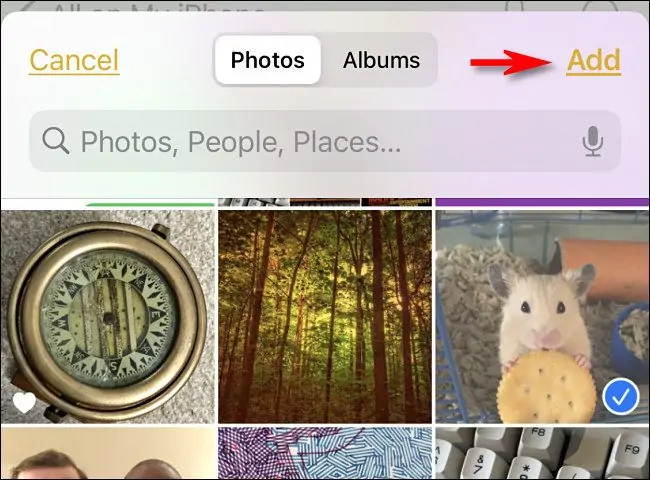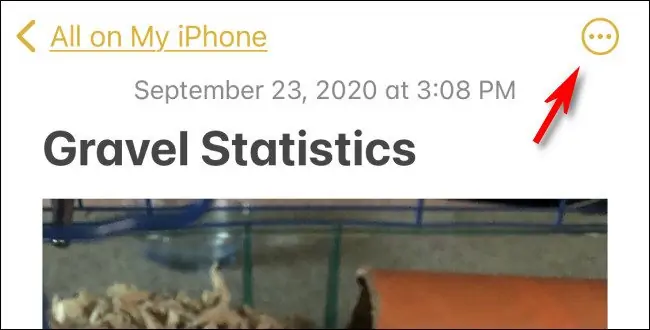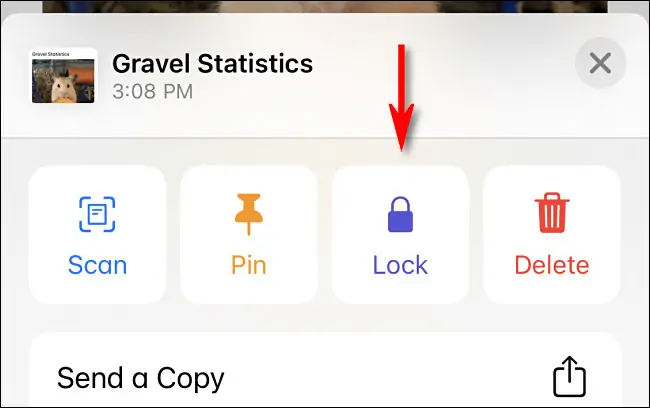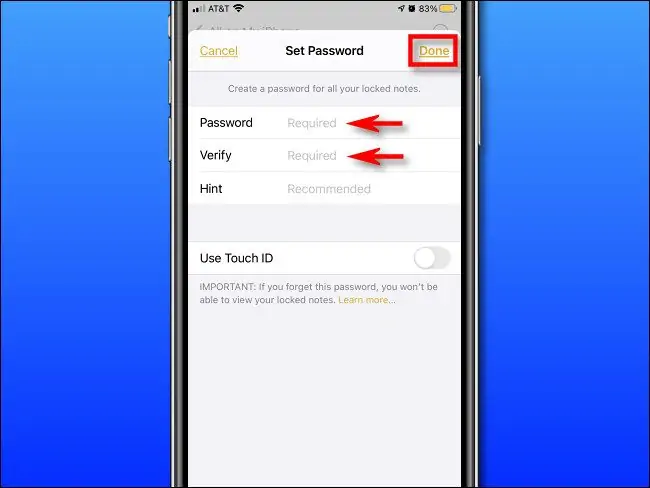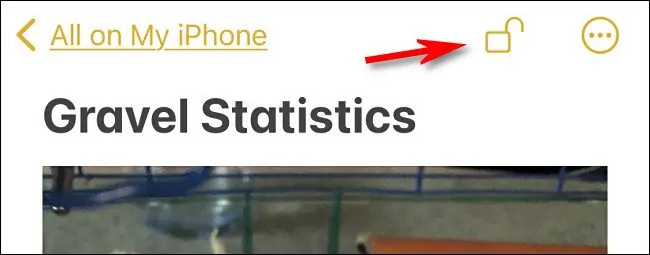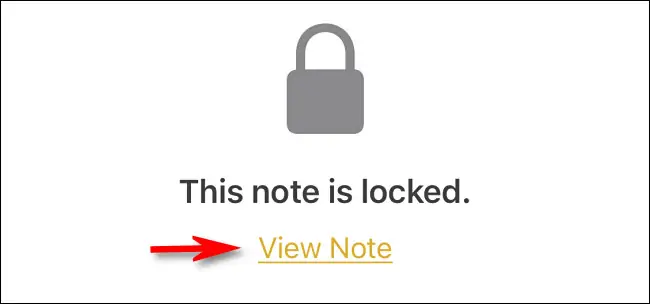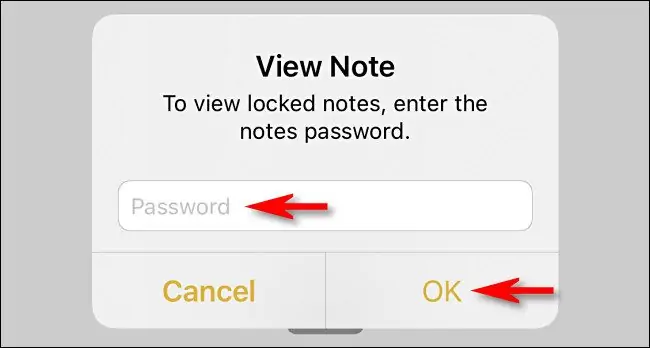بیشتر افراد عکسهایی روی حافظهی گوشی یا تبلت دارند که نمیخواهند اطرافیان ببینند. گاهی عکس خانوادگی است و گاهی عکس مرتبط با شغل و حرفهی حساسی است. یک راهکار موثر برای حفظ حریم خصوصی در چنین شرایطی این است که روی عکسها پسورد بگذاریم.
در این مقاله شیوهی پسورد گذاشتن روی عکسهای ذخیره شده در حافظهی آیفون یا آیپد را مرور میکنیم.
شیوهی پسورد گذاشتن روی عکسها در آیفون و آیپد
قبل از توضیح دادن مراحل کار به صورت تصویری، بهتر است با روش کلی رمز گذاشتن روی عکسها آشنا شویم. در اپلیکیشن Photos یا گالری تصاویر یک آلبوم خاص به اسم عکسهای مخفی یا Hidden Photos موجود است. در نسخهی جدید iOS که iOS 14 است و همینطور در iPadOS 14 میتوانید این آلبوم را مخفی کنید.
همانطور که در مطلب فوق ذکر کردیم، مشکل اینجاست که کسی که گوشی آنلاکشدهی شما را در اختیار دارد، میتواند اپ Settings را اجرا کند و نمایش این آلبوم را فعال کند. در این صورت آلبوم عکسهای مخفی شده را خواهد دید! با توجه به اینکه عکسها رمزگذاری نشدهاند، دسترسی نسبتاً ساده است. البته همهی این موارد در حالتی است که گوشی آنلاک شده باشد یا شخص موردبحث رمز عبور را بداند.
چاره چیست و چطور باید عکسها را از دید دیگران واقعاً مخفی کرد؟
برای حفظ حریم خصوصی میتوانید عکسهای حساس کاری یا شخصی را رمزگذاری کنید و کاری کنید که برای رویت کردن عکسها، وارد کردن پسورد ضروری باشد.
ترفند پسورد گذاشتن روی عکسها ساده است:
کافی است از اپلیکیشن Notes یا یادداشتها که از اپهای اصلی آیفون و آیپد است، استفاده کنید. اپل با انتشار iOS 9.3 قابلیتی در اپ یادداشتها اضافه کرده که به کمک آن میتوانید عکسهای خاص را در یادداشتی بگذارید و سپس برای آن یادداشت پسورد در نظر بگیرید. لذا دسترسی به عکس موردبحث بدون ورود پسورد صحیح، غیرممکن میشود.
پسورد گذاشتن روی عکسها با اپلیکیشن Notes
ابتدا عکسی که میخواهید مخفی کنید را به حافظهی آیفون یا آیپد منتقل کنید یا آن را دانلود کنید. سپس اپلیکیشن Notes را اجرا کنید. برای ایجاد یادداشت جدید روی آیکون مداد و صفحه در گوشهی پایین تپ کنید.
در خط ابتدایی یادداشت، متنی بنویسید و دقت کنید که عبارتی که مینویسید برای دیگران جلب توجه نکند! یک عبارت ساده و معنیدار که صرفاً خودتان متوجه میشوید که در این یادداشت عکسی پنهان است، وارد کنید.
حال برای افزودن عکس در یادداشت، روی آیکون دوربین در پایین صفحه یا بالای کیبورد لمسی تپ کنید. البته اگر از iPad استفاده میکنید، این گزینه در بالای صفحه قرار دارد.
در منوی باز شده گزینهی Choose Photo or Video را لمس کنید.
صفحهای از اپ فوتوز باز میشود. روی تصویر بندانگشتی عکس یا عکسهایی که میخواهید رمزگذاری کنید، تپ کنید. کنار هر آیتمی که انتخاب کرده باشید، آیکون تیک نمایان میشود. زمانی که انتخاب عکسها تکمیل شد روی Add در گوشهی بالای صفحه تپ کنید.
عکسها در یادداشت اضافه میشود. برای قفل کردن و در واقع پسورد گذاشتن روی اپ یادداشتها، روی منوی سهنقطه در گوشهی بالای صفحه تپ کنید.
و سپس گزینهی Lock را لمس کنید.
اگر قبلاً برای اپ یادداشتها پسورد تعیین کرده باشید، میبایست پسورد را وارد کنید اما اگر این کار را نکردهاید، میبایست پسورد موردنظر را در کادر Password و Verify تایپ کنید. اگر نیاز به راهنمایی در مواقع فراموش کردن رمز عبور دارید، عبارتی را در کادر Hint تایپ کنید که فقط خود شما با دیدن آن پسورد را به خاطر خواهید آورد. در نهایت روی Done در بالای صفحه تپ کنید.
میتوانید یادداشت را با استفاده از حسگر اثر انگشت یا حسگر تشخیص چهره نیز قفل کنید. برای این منظور سوییچ گزینهی Use Touch ID یا Use Face ID در پایین صفحه را در وضعیت فعال قرار دهید.
اما برای چک کردن موضوع قفل شدن یادداشت، آن را باز کنید و سپس روی آیکون قفل باز در بالای صفحه تپ کنید.
به این ترتیب پیام تأیید This note is locked به معنی این یادداشت قفل شده است، ظاهر میشود. اگر میخواهید محتویات یادداشت را چک کنید، روی View Note تپ کنید.
پسورد یادداشت را وارد کنید و روی OK تپ کنید.
به این ترتیب تمام عکسهایی که در یادداشت قرار داده بودید، نمایش داده میشود.
اما صبر کنید! کار تمام نشده است! میبایست به اپلیکیشن Photos مراجعه کنید و عکسهای موردبحث را حذف کنید و در ادامه به آلبوم Recently Deleted نیز مراجعه کرده و موارد حذف شده را برای همیشه حذف کنید. به عبارت دیگر حذف کامل عکس دو مرحلهای است. اگر فقط مرحلهی اول را انجام دهید، دیگران میتوانند عکس را ریکاوری و رویت کنند.
در نهایت به این مسأله توجه کنید که راهکار اشاره شده که استفاده از اپلیکیشن Notes برای رمزگذاری عکسها است، روش خوب و نسبتاً امنی است اما بهترین روش رمزگذاری عکسها نیست. در واقع متخصصین هک و امنیت بر این باورند که امنیت اپلیکیشن یادداشتهای اپل عالی و کامل نیست و نقاط ضعفی وجود دارد. اما میزان امنیت این اپ برای اغلب کاربران و حتی افراد حساس، کافی است.
howtogeekسیارهی آیتی